Lỗi “Failed To Load Resource” là một trong những vấn đề gây khó chịu nhất mà nhiều người dùng WordPress gặp phải gần đây. Lỗi này khá khó khắc phục vì có thể do nhiều nguyên nhân khác nhau, chẳng hạn như xung đột plugin, vấn đề URL HTTPS, và nhiều nguyên nhân khác nữa.
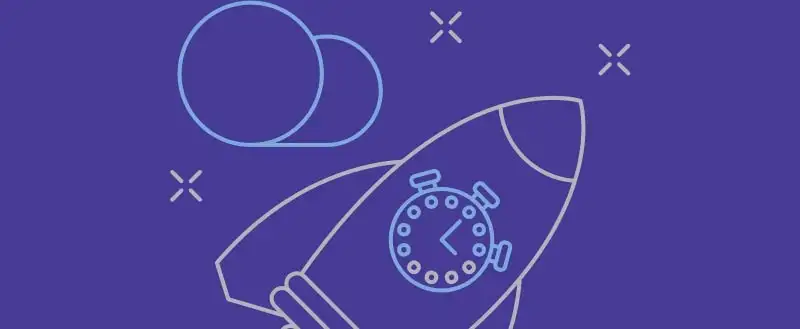
Trong bài viết này, chúng tôi sẽ xem xét một số nguyên nhân gây ra lỗi này và cung cấp một số giải pháp khả thi để khắc phục.
Contents
Lỗi “Failed To Load Resource” là gì?
Sau khi tìm hiểu về lỗi này, chúng tôi nhận thấy rằng nhiều người dùng WordPress đã gặp phải vấn đề “Failed To Load Resource” theo các cách khác nhau.
Một số người phát hiện ra lỗi trong bảng điều khiển dành cho nhà phát triển của trình duyệt, một số gặp lỗi trong bảng quản trị WordPress, và một số khác gặp lỗi khi thực hiện các tác vụ như tải lên tệp phương tiện.
Như bạn đã biết, hệ thống WordPress, plugin và giao diện (theme) đều chạy trên các script PHP. Những script này gửi yêu cầu để liên lạc với các tài nguyên được lưu trữ trên máy chủ của bạn.
Khi có điều gì đó cản trở các yêu cầu này, WordPress không thể truy xuất tài nguyên. Đó là lúc bạn thường gặp các vấn đề như lỗi “Failed To Load Resource”.
Cách sửa lỗi “Failed To Load Resource 404”
Lỗi “Failed To Load Resource” có thể xảy ra do nhiều nguyên nhân khác nhau. Các nguyên nhân phổ biến bao gồm: sử dụng plugin hoặc giao diện lỗi thời, cấu hình URL sai, hoặc plugin không tương thích.
Dưới đây là một số phương pháp bạn có thể thử để khắc phục:
Phương pháp 1: vô hiệu hóa các Plugin chống Virus
Nếu bạn gặp lỗi “Failed To Load Resource” với trạng thái lỗi 400, ví dụ:
Failed to load resource: the server responded with a status of 400 () /wp-admin/admin-ajax.php
Điều này thường có nghĩa là URL của tài nguyên đã bị thay đổi hoặc một plugin nào đó đang ngăn WordPress truy cập vào tệp được chỉ định. Trong nhiều trường hợp, plugin chống virus có thể đang ngăn WordPress truy cập vào một số tệp mà nó cho là đáng ngờ.
Nếu bạn đã cài đặt bất kỳ plugin chống virus hoặc tường lửa nào trên trang web WordPress của mình, hãy thử vô hiệu hóa chúng để xem lỗi có được khắc phục hay không.
Phương pháp 2: vô hiệu hóa và kích hoạt lại tất cả các Plugin
Lỗi này cũng thường do xung đột giữa các plugin. Để kiểm tra liệu lỗi có phải do một plugin gây ra hay không, và để xác định plugin cần được sửa, bạn có thể thử vô hiệu hóa tất cả các plugin trên trang web WordPress của mình. Sau đó, kích hoạt lại từng plugin một, mỗi lần làm mới trang và xem lỗi có xuất hiện hay không.
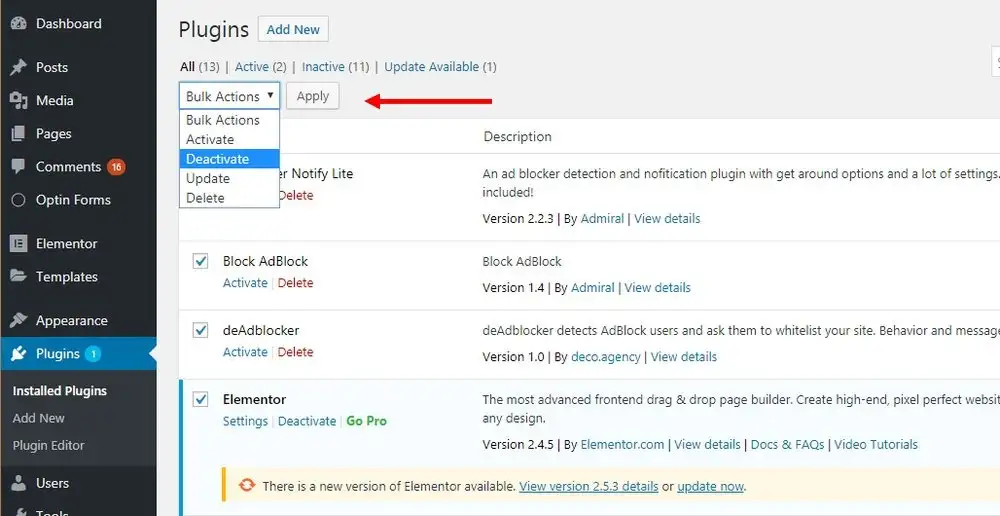
Lặp lại quy trình này cho đến khi bạn tìm ra plugin gây lỗi.
Phương pháp 3: cập nhật giao diện và Plugin
Một số người dùng WordPress đã báo cáo rằng lỗi “Failed To Load Resource” xuất hiện trong bảng điều khiển nhà phát triển Chrome kèm theo thông báo “the server responded with a status of 404”.
Hầu hết các vấn đề được báo cáo đều do giao diện hoặc plugin đã lỗi thời. Cập nhật lên phiên bản mới nhất của plugin thường giải quyết được vấn đề.
Nếu bạn mới gặp lỗi “Failed To Load Resource”, hãy thử cập nhật plugin của mình và kiểm tra xem có phiên bản mới của giao diện hay không. Nếu không, hãy báo cáo vấn đề này với nhà phát triển.
Phương pháp 4: thay đổi URL mặc định của WordPress
Nguyên nhân gây ra nhiều trường hợp lỗi “Failed To Load Resource” khá rõ ràng. Trong hầu hết các trường hợp, lỗi chỉ xuất hiện sau khi cài đặt chứng chỉ SSL và chuyển trang web từ HTTP sang HTTPS.
Việc chuyển một trang web sang sử dụng SSL thường dẫn đến sự thay đổi URL. Đôi khi, hệ thống WordPress và các plugin có thể bị nhầm lẫn về việc nên truy xuất tài nguyên qua HTTP cũ hay HTTPS mới.
Với một số người dùng, vấn đề xảy ra vì URL cho cài đặt WordPress vẫn đang sử dụng HTTP cũ sau khi chuyển trang web sang HTTPS. Họ chỉ cần thay đổi URL Địa Chỉ WordPress (WordPress Address URL) để khắc phục vấn đề.
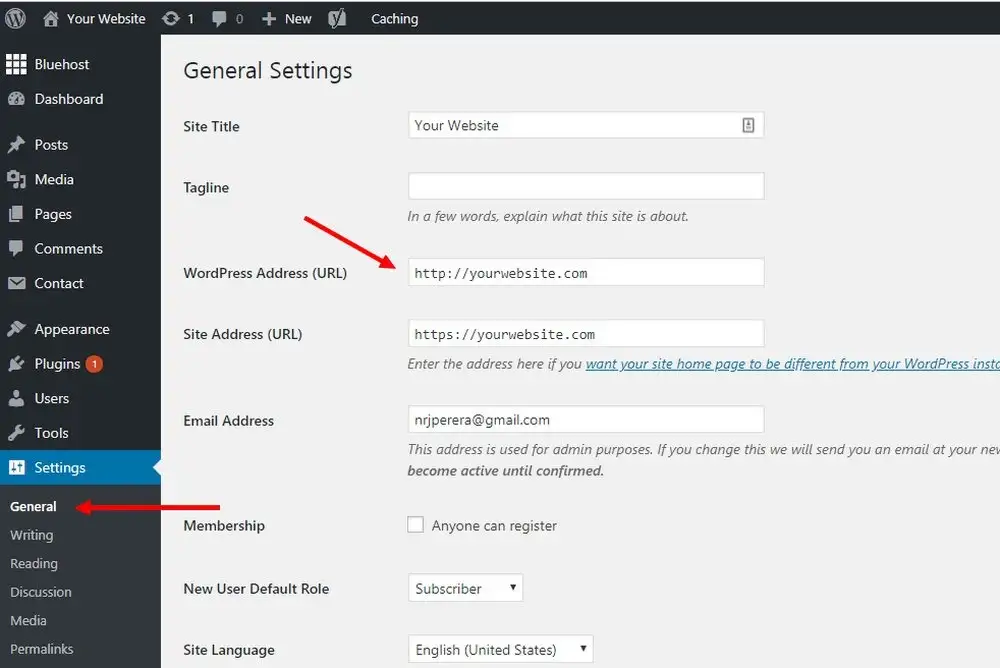
Nếu trang web của bạn cũng có URL không đồng nhất trong cài đặt WordPress, hãy vào tab Cài Đặt Chung (General Settings) trong bảng quản trị WordPress và thay đổi Địa Chỉ WordPress (URL) sang HTTPS.
Lưu ý: Đây là một giải pháp rất rủi ro. Vui lòng tham khảo ý kiến từ chuyên gia trước khi thay đổi URL này.
Cảnh báo: Việc thay đổi URL cài đặt mặc định của WordPress có thể khiến trang web của bạn hoàn toàn không thể truy cập được nếu cấu hình không đúng. Chúng tôi khuyên bạn nên tham khảo ý kiến của một chuyên gia WordPress hoặc đội ngũ hỗ trợ kỹ thuật từ nhà cung cấp dịch vụ lưu trữ web của bạn.
Nếu vấn đề vẫn tồn tại
Vì lỗi này xuất hiện ở nhiều dạng khác nhau, nên rất khó để cung cấp một giải pháp đảm bảo phù hợp cho tất cả các trường hợp. Nếu các phương pháp trên không giúp khắc phục được lỗi, hãy cân nhắc liên hệ với đội ngũ hỗ trợ khách hàng của nhà cung cấp dịch vụ lưu trữ web hoặc tham khảo ý kiến của một nhà phát triển WordPress có kinh nghiệm.
KDATA luôn hỗ trợ khách hàng khắc phục lỗi, sự cố trong quá trình sử dụng Hosting/VPS, liên hệ KDATA ngay để được tư vấn đăng ký VPS/Hosting.

